Windows 8 es un sistema operativo bastante repleto de funciones, pero se las arregla para consumir una cantidad conservadora de recursos y se instala en una pequeña cantidad de espacio a pesar de la adición de la interfaz de usuario de Metro. Esta ventaja hace posible ejecutar Windows 8 desde una memoria USB como se ha podido hacer con Windows hasta ahora. Este tutorial es para aquellos de ustedes que deseen ejecutar el sistema operativo de forma independiente en cualquier computadora que actualmente no lo tenga instalado, de manera similar a como funciona un LiveCD de Linux. Este no es un tutorial sobre cómo instalar Windows 8 en una computadora a través de USB. Ahora que lo tenemos claro, ¡vamos al tutorial!
preparándose
Las cosas que necesitarás para este tutorial son:
- Unidad USB con 32 GB de memoria o más
- Una ISO de Windows 8 o cualquier otra copia válida (en x86)
- El kit de instalación automatizada de Windows (AIK): ¡no lo instale todavía!
- Windows 7 instalado en su computadora
Una vez que tenga todos estos materiales listos, continúe y conecte su unidad USB.
Nota: Seguir este tutorial borrará todo del disco. ¡Asegúrate de que no haya nada importante en él!
Preparación del disco USB
1. Abra su símbolo del sistema como administrador (haga clic derecho y haga clic en «Ejecutar como administrador») y escriba:
Presiona «Enter» después de cada comando que escribas.
2. Ahora escribe:
Esto debería mostrarle una lista numerada de unidades en su computadora. Busque la memoria USB en esa lista. Así es como debería verse la lista:
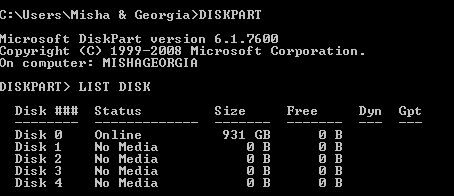
3. Tipo:
reemplazando «X» con el número en el extremo izquierdo de la lista de su memoria USB.
4. Tipo:
CLEAN CREATE PARTITION PRIMARY
5. Ahora, hagamos un formateo rápido de la unidad. Escribe:
6. Una vez creada y formateada la partición, debe configurarla como la partición activa con
7. Simplemente escriba:
Hemos terminado de preparar nuestro disco.
Ahora que ha preparado su memoria USB para una instalación de Windows 8, ¡activemos ese sistema operativo!
Instalación
Estos son los pasos para la instalación. ¡Síguelas con mucha atención y al pie de la letra!
1. Monte la imagen para Windows 8 que tiene o inserte su disco de Windows 8 en la unidad. Lo que sea que tengas, ¡solo ponlo!
2. Navegue por el DVD o la imagen y busque «install.wim». Esto es más fácil si busca a través de la barra de búsqueda en la esquina superior derecha. Este es un archivo comprimido.
![]()
3. Copie el archivo del DVD o la imagen en un lugar de su disco.
4. Instale primero .NET Framework. Tendrías que instalar preferiblemente la última versión. Consíguelo aquí.
5. Ahora, instale el kit de instalación automatizada del que hablamos anteriormente. se puede encontrar aquí.
6. En la línea de comando, escriba el siguiente comando:
imagex.exe /mount path x:\
Reemplace «ruta» con la ruta en la que copió «install.wim» y reemplace «x» con la letra de la unidad USB. De ahora en adelante, simplemente reemplace cualquier «x:\» de esa manera, ¿de acuerdo?
7. Ahora, solo escribe
imagex.exe /apply install.wim 1 x:\ bcdboot.exe x:\windows /s x: /f ALL
Esto le dice a la computadora que cree una configuración de arranque para la unidad USB.
8. Está bien. ¡Ahora, configure su memoria USB en BIOS como el dispositivo de arranque principal y encienda el equipo!
En el primer arranque, su unidad USB puede pedirle una clave de producto. Solo escríbelo y disfruta.
¿Problemas? ¿Preguntas? ¿Mejoras?
Si cree que no lo está haciendo bien, contáctenos en la sección de comentarios. ¡Te ayudaremos! Si desea dar sugerencias a los novatos, ¡continúe y póngalas también en la sección de comentarios! Todos estamos aquí para aprender cómo hacer que la tecnología sea más fácil. Bueno, al menos la mayoría de nosotros lo somos.
